3D 그래픽 작업에서는 작은 세부 차이가 이미지의 전체 인식에 중대한 영향을 미칠 수 있습니다. 좋은 예로는 시네마 4D의 광원에 대한 색상 그라디언트의 적용이 있습니다. 이러한 그라디언트는 객체의 하이라이트에 섬세한 색상 변화를 줘서 반사 효과를 더 생동감 있고 현실적으로 만듭니다. 이 기술은 적용하기 쉽고 많은 시나리오에서 유용합니다. 함께 이 효과를 효율적으로 장면에 도출하기 위한 단계를 살펴보겠습니다.
주요 인사이트
- 색상 그라디언트는 하이라이트에 영향을 주지만 반사는 변하지 않습니다.
- 색상 그라디언트를 적용하면 장면에 더 많은 깊이와 현실감이 생깁니다.
- 그라디언트의 올바른 설정은 3D 객체의 전체적인 효과를 크게 향상시킬 수 있습니다.
색상 그라디언트를 만드는 단계별 안내
먼저, 원하는 효과를 얻기 위해 서로 다른 반사를 구별하는 것이 중요합니다. 우리는 하이라이트와 반사 사이를 구분합니다. 하이라이트는 객체의 표면과 관련이 있고 반사는 광원의 직접적인 반사를 나타냅니다. 시네마 4D에서 작업할 때 이러한 차이를 명심하는 것이 최고의 결과를 얻는 데 중요합니다.
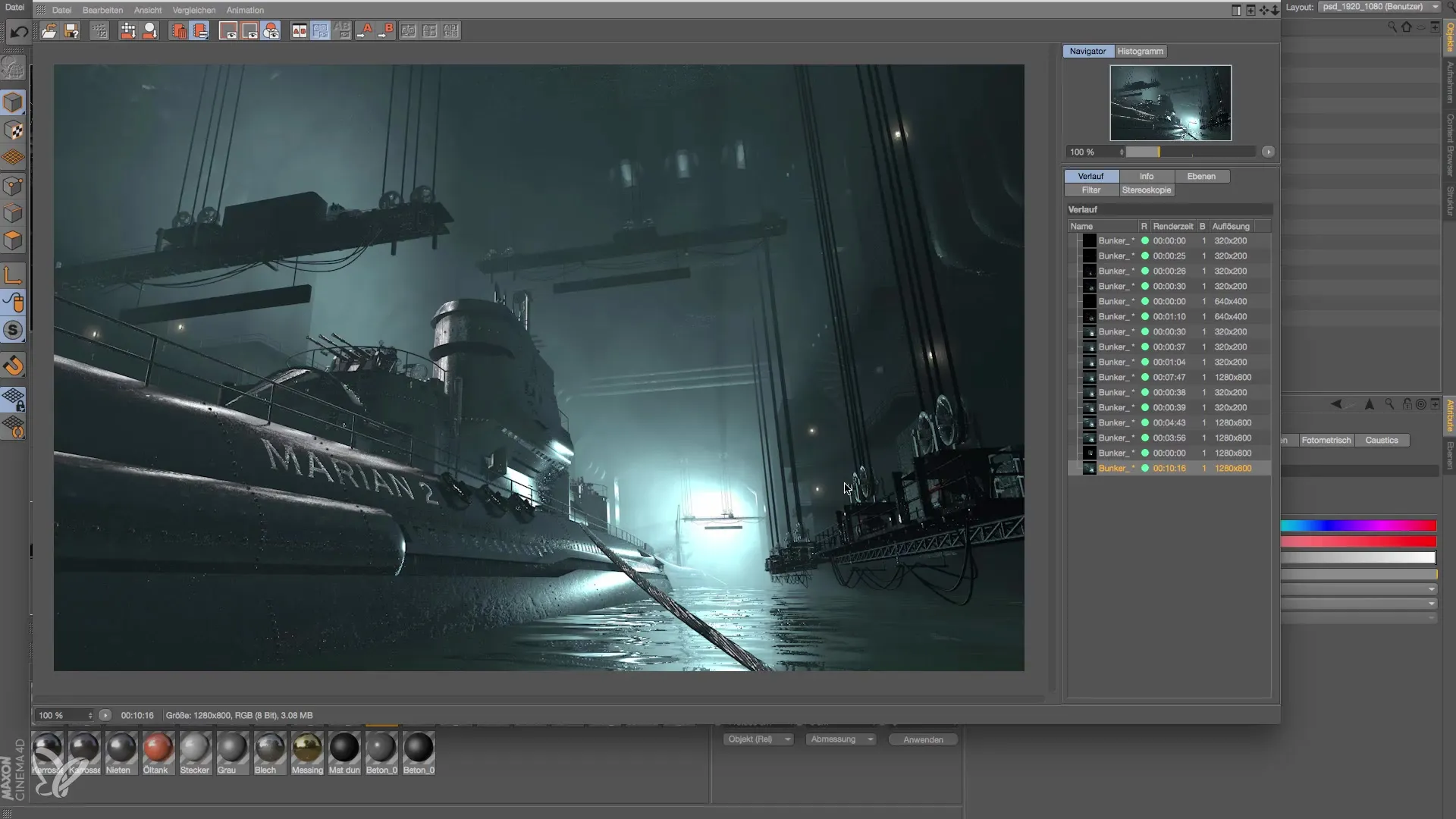
먼저, 적합한 조명 객체를 선택해야 합니다. 장면에서 조명 객체를 클릭하세요. 이 선택은 하이라이트를 변경하는 설정을 하는 첫 번째 단계입니다.
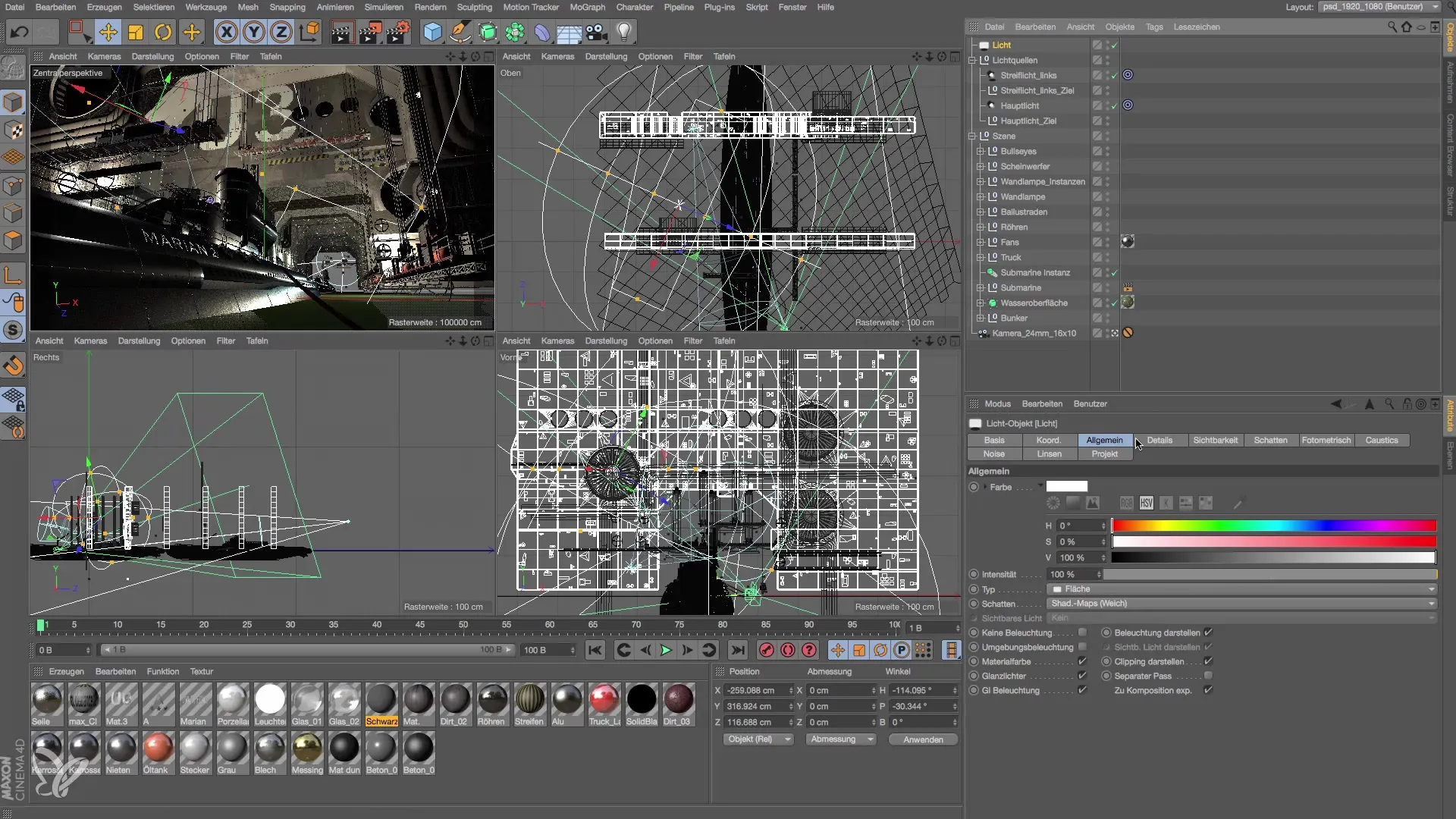
이제 조명 객체의 세부 영역으로 이동하세요. 그곳에서 역제곱 감소 옵션을 찾을 수 있습니다. 조금 아래쪽에서는 색상 그라디언트를 활성화할 수 있는 옵션이 있습니다. 이 단계는 우리가 원하는 효과를 얻기 위해 정확히 이 기능을 사용할 것이기 때문에 매우 중요합니다.
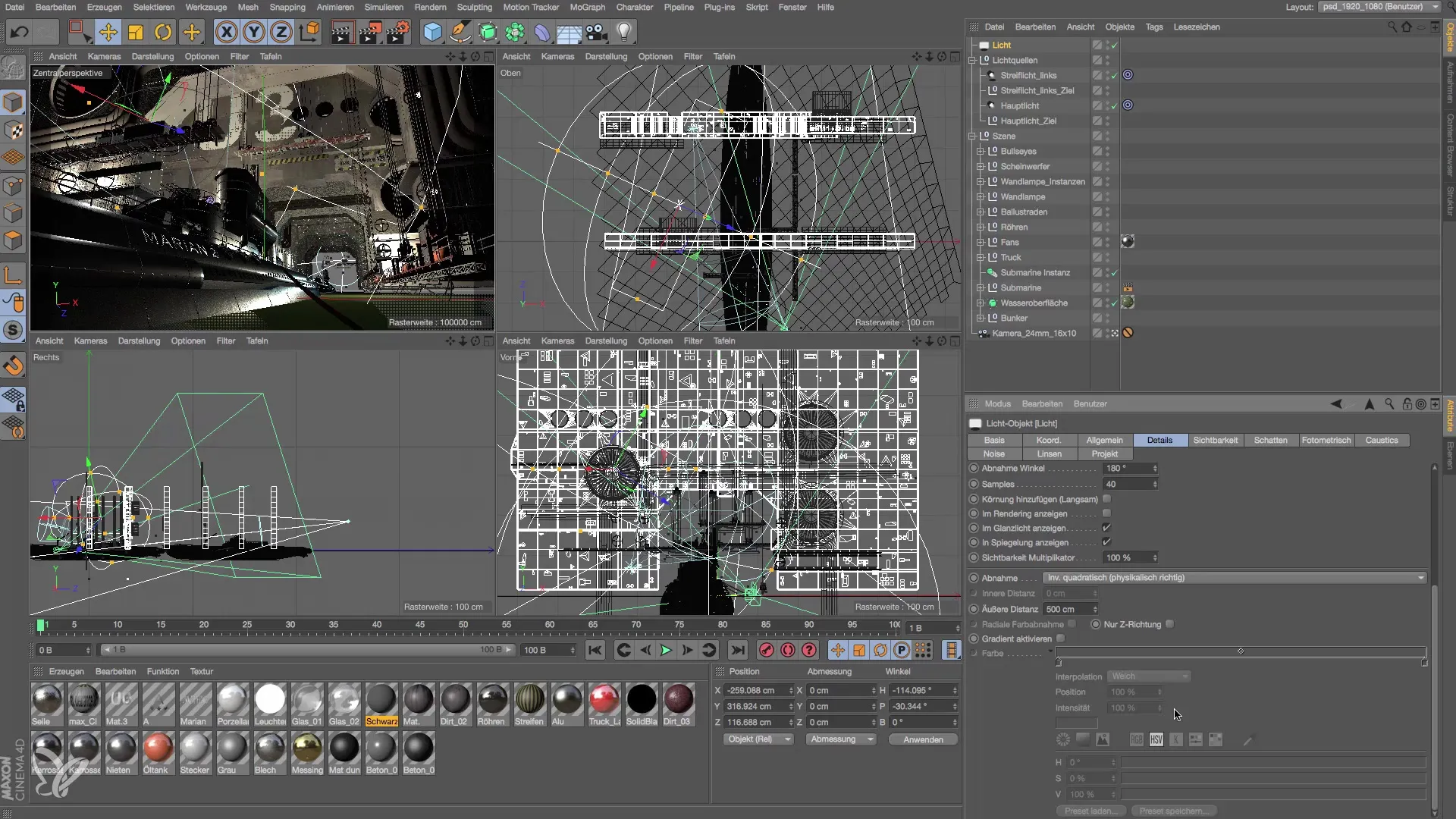
색상 그라디언트를 활성화한 후에는 사용하려는 색상을 선택할 수 있습니다. 뒷면 색상은 먼저 흰색으로 놓아 두세요. 이제 색상 그라디언트를 클릭하고 끝 부분의 색상을 선택하세요. 저는 원하는 효과를 얻기 위해 약간 더 파란색인 청록색 음영을 선택하는 것을 추천합니다. 이는 객체의 빛이 더 자연스러워 보이도록 도와줄 것입니다.
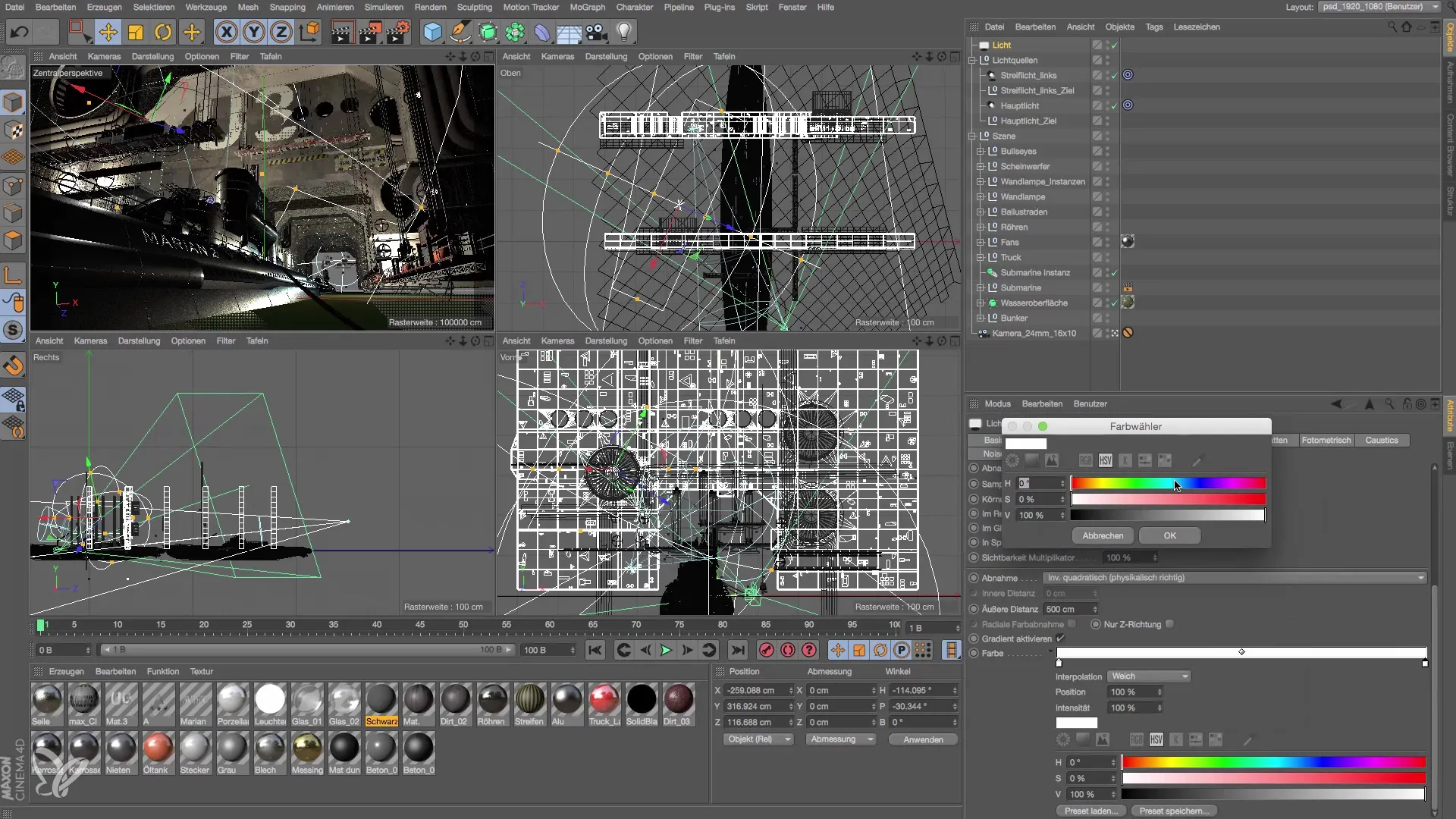
여기서 중요한 측면은 채도입니다. 채도가 최대치로 증가하여 청록색 빛이 강렬하고 밝게 보이도록 해야 합니다. 원하는 색상을 설정한 후에는 객체에서 결과를 확인하세요. 하이라이트가 이제 파란색 음영으로 어떻게 변하는지 확인하고, 동시에 고전적인 흰색 반사가 유지되는지 주의하세요.
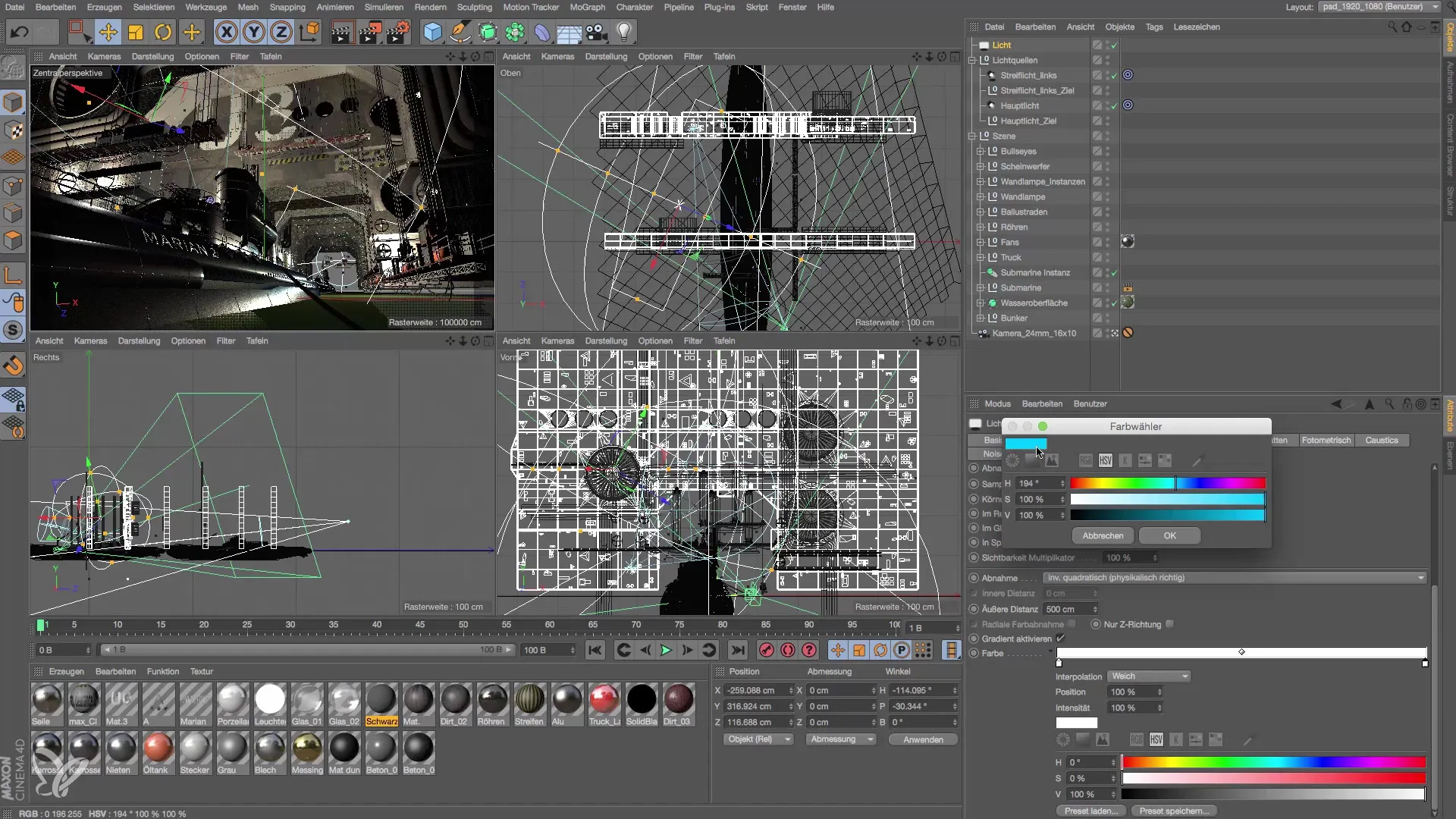
작업 과정 동안 대조적인 시각을 만드는 것이 항상 유리합니다. 원하는 결과가 나올 때까지 색상을 조금 실험해 보세요. 하이라이트와 반사 사이의 완벽한 균형은 여러분의 장면 인식에 극적인 차이를 만들 수 있습니다.
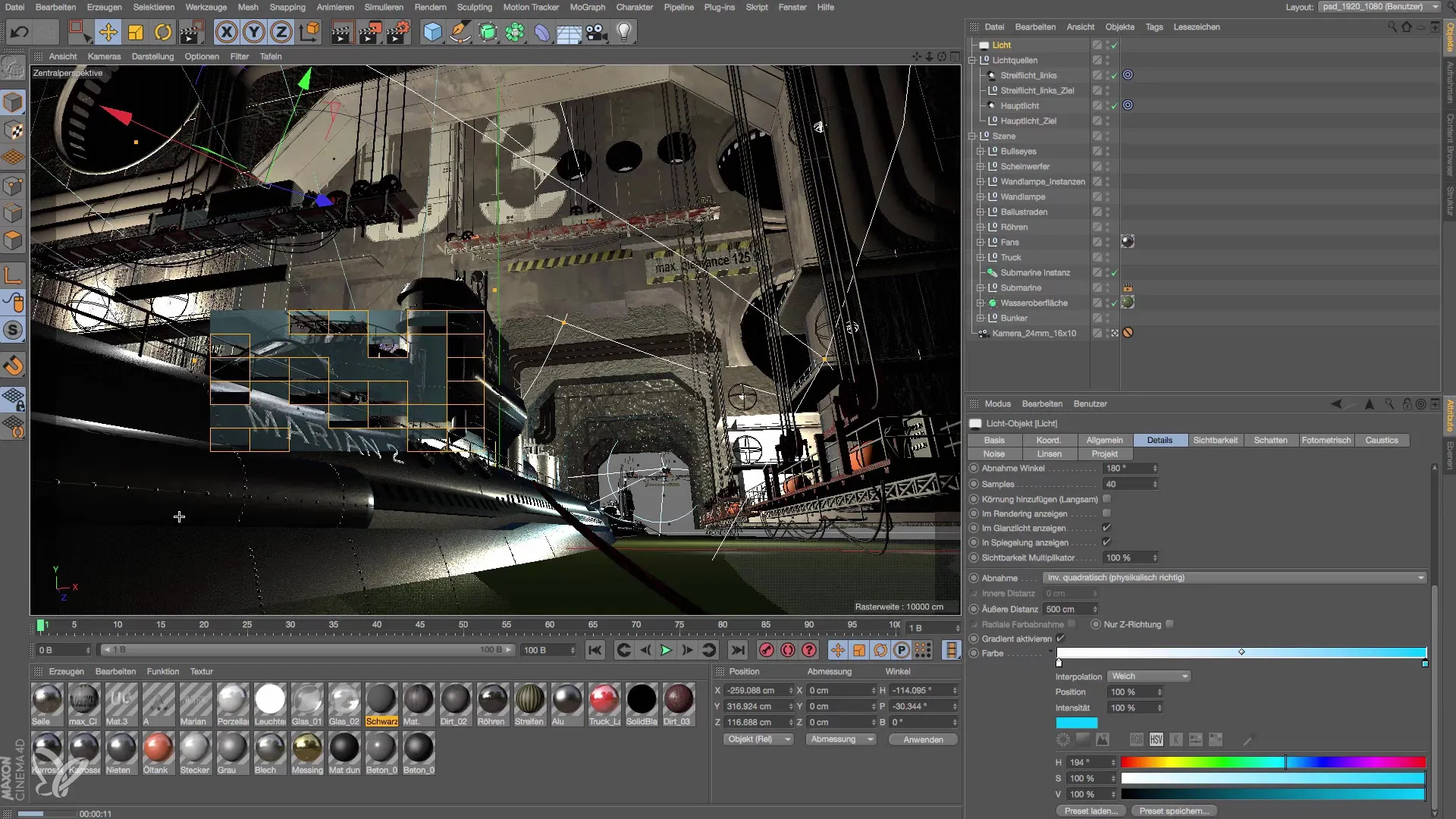
이러한 작은 조정은 종종 전체 인상에 결정적이라는 점을 기억하세요. 때때로 이는 장면이 단순히 잘 보일 뿐만 아니라 믿을 수 있고 인상적이게 하는 차이입니다. 그러니 잠시 멈추고 색조나 강도를 다르게 조정하여 최고의 효과를 얻을 수 있을지 고민해 보세요.

이제 작업 결과를 확인할 수 있습니다. 하이라이트가 부드럽게 청록색 영역으로 전환되고 반사는 여전히 흰색으로 유지되는 것이 분명해야 합니다. 이것은 현실적이고 매력적인 이미지를 제공합니다. 여러 버전을 시도해보는 것을 잊지 마세요; 다른 파란색이 때때로 훨씬 더 나은 효과를 낼 수 있습니다.
요약 – 시네마 4D에서의 조명 설정: 색상 그라디언트 만들기
이 가이드에서는 시네마 4D에서 광원에 색상 그라디언트를 적용하여 객체의 하이라이트를 변경하는 방법에 대해 배웠습니다. 조명과 색상을 단계별로 조정함으로써 반사를 변경하고 장면의 더 자연스러운 외관을 얻을 수 있었습니다.
자주 묻는 질문
시네마 4D에서 광원의 색상 그라디언트를 어떻게 활성화하나요?조명 객체를 클릭하고 세부 영역에서 색상 그라디언트를 활성화하면 됩니다.
색상 그라디언트에 대한 색상은 어떻게 선택하나요?후면 색상(예: 흰색)과 전면 색상(예: 청록색)을 선택하여 그라디언트를 결정합니다.
하이라이트와 반사를 구별하는 것이 왜 중요한가요?둘 다 반사이지만, 색상 조정 시 최종 룩에 다르게 영향을 미칩니다.
반사가 흰색으로 유지되도록 하려면 어떻게 해야 하나요?조명 객체 설정에서 하이라이트만 색상을 변경하고 반사는 변하지 않도록 설정하세요.
청록색 외에 다른 색상을 사용할 수 있나요?네, 다양한 색상을 실험하면 다른 흥미로운 효과를 낼 수 있습니다.


